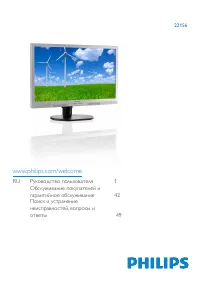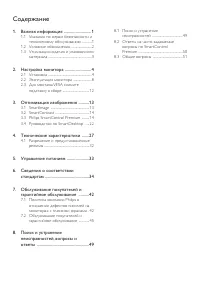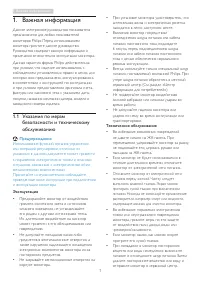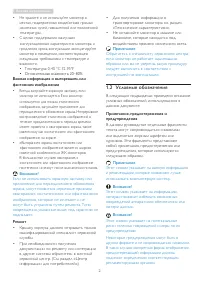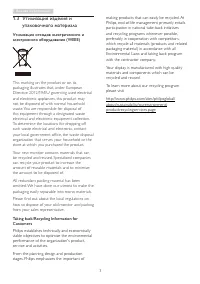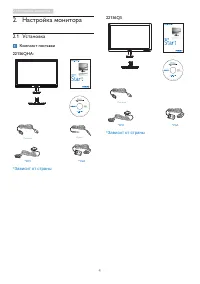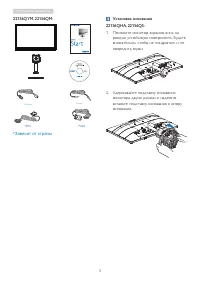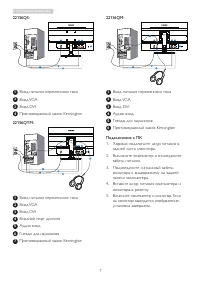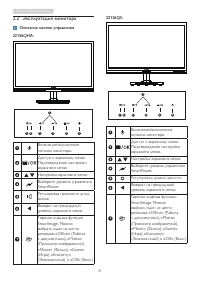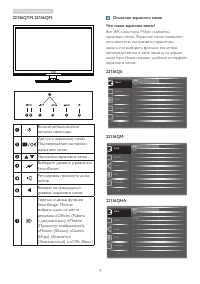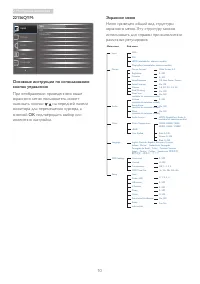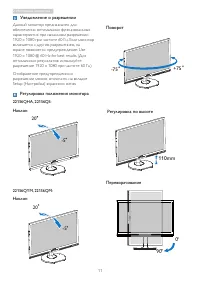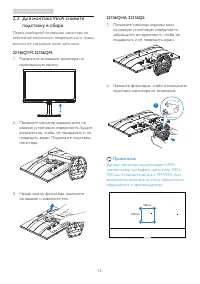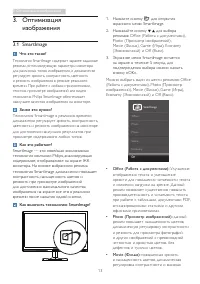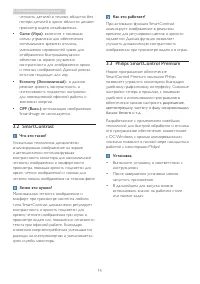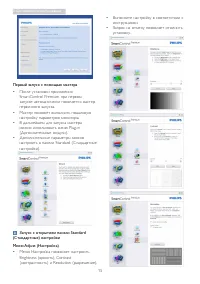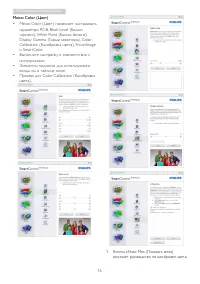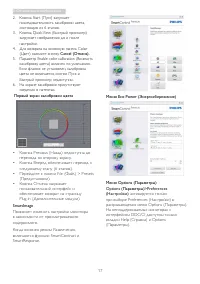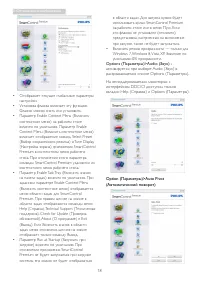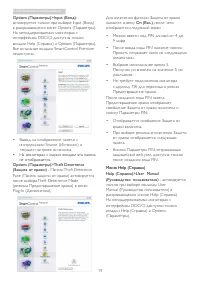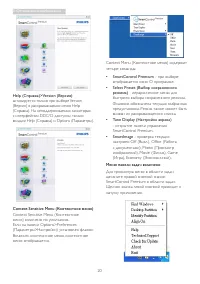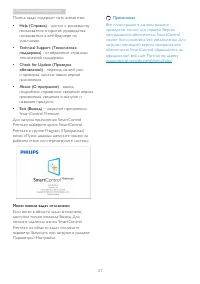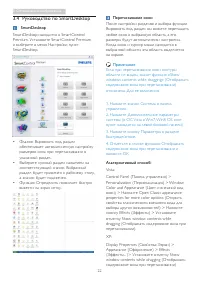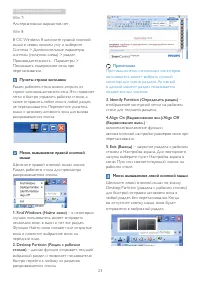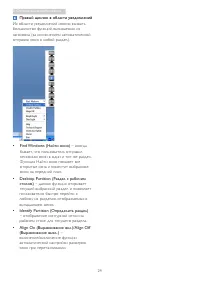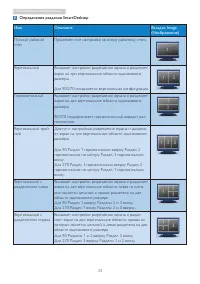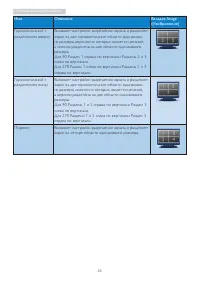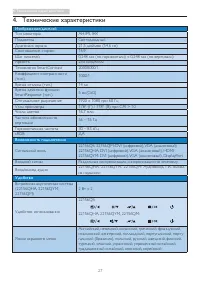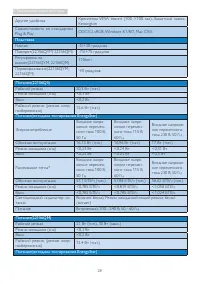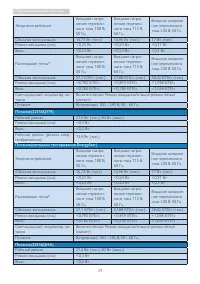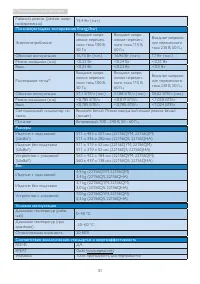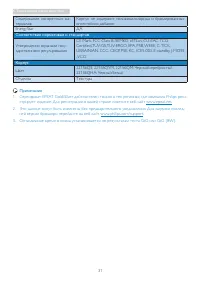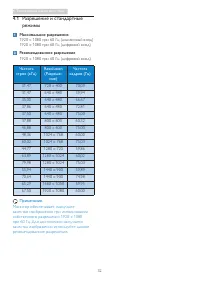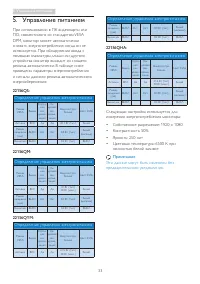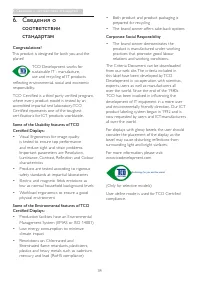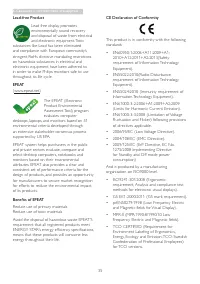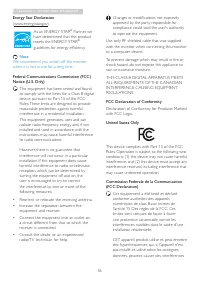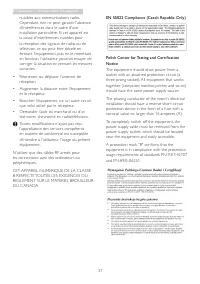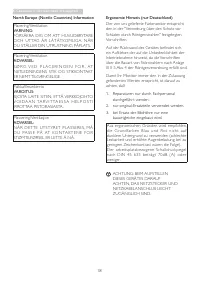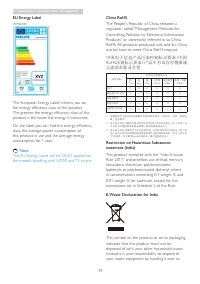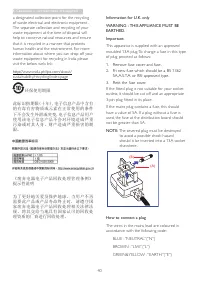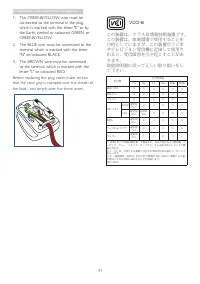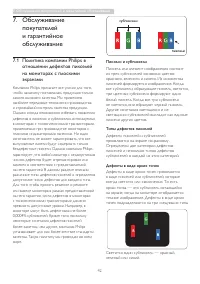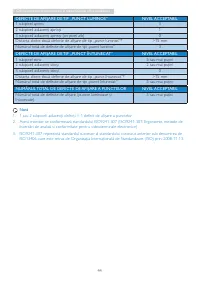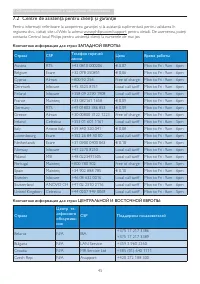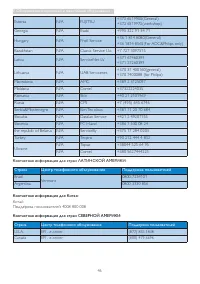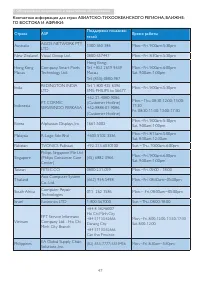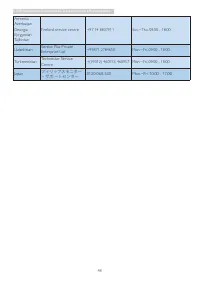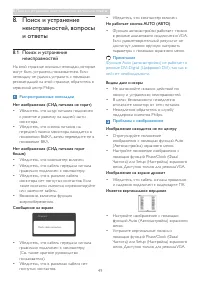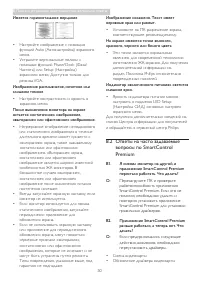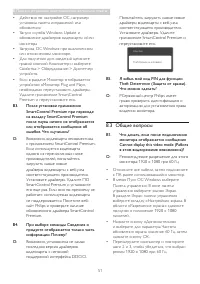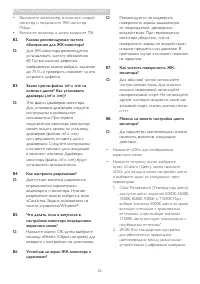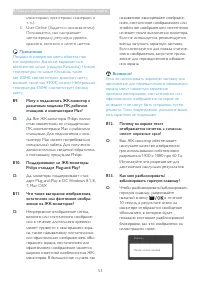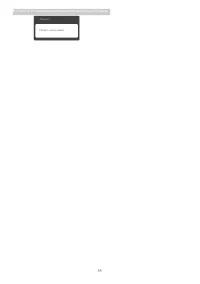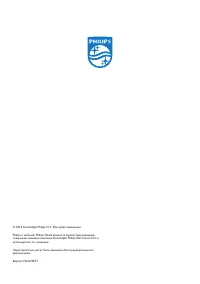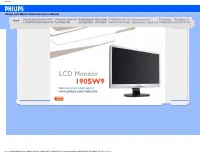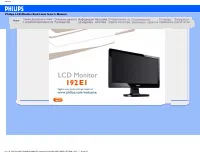Страница 2 - Содержание
Содержание 1. Важная информация .......................... 1 1.1 Указания по мерам безопасности и техническому обслуживанию ............ 1 1.2 Условные обозначения ........................... 2 1.3 Утилизация изделия и упаковочного материала ......................................................... ...
Страница 3 - Важная информация; Указания по мерам; Предупреждения
1 1. Важная информация 1. Важная информация Данное электронное руководство пользователя предназначено для любых пользователей мониторов Philips. Перед использованием монитора прочтите данное руководство. Руководство содержит важную информацию и примечания относительно эксплуатации монитора.Данная га...
Страница 4 - Условные обозначения; Примечания, предостережения и
2 1. Важная информация • Не храните и не используйте монитор в местах, подверженных воздействию прямых солнечных лучей, повышенной или пониженной температуры. • С целью поддержания наилучших эксплуатационных характеристик монитора и продления срока эксплуатации эксплуатируйте монитор в помещении, со...
Страница 8 - подставку основания к комплекту
6 2. Настройка монитора 221S6QYM, 221S6QM: 1. Положите монитор экраном вниз на ровную устойчивую поверхность. Будьте внимательны, чтобы не поцарапать и не повредить экран. 2. Возьмитесь за подставку обеими руками . (1) Осторожно присоедините подставку основания к комплекту креплений VESA так, чтобы ...
Страница 9 - Подключение к ПК
7 2. Настройка монитора 221S6QS: 1 2 1 2 3 4 3 1 Вход питания переменного тока 2 Вход VGA 3 Вход DVI 4 Противокражный замок Kensington 221S6QYM: 1 2 1 2 3 4 4 3 6 5 7 1 Вход питания переменного тока 2 Вход VGA 3 Вход DVI 4 Входной порт дисплея 5 Аудио вход 6 Гнездо для наушников 7 Противокражный зам...
Страница 10 - Эксплуатация монитора; Описание кнопок управления
8 2. Настройка монитора 2.2 Эксплуатация монитора Описание кнопок управления 221S6QHA: 7 6 2 5 4 3 1 Включение/выключение питания монитора.Доступ к экранному меню. Подтверждение настройки экранного меню.Настройка экранного меню.Выберите уровень управления Smar tPower.Регулировка громкости дина- мико...
Страница 11 - Включение/выключение
9 2. Настройка монитора 221S6QYM, 221S6QM: 7 6 2 5 4 3 1 Включение/выключение питания монитора.Доступ к экранному меню. Подтверждение настройки экранного меню.Настройка экранного меню.Выберите уровень управления Smar tPower.Регулировка громкости дина- миков.Возврат на предыдущий уровень экранного ме...
Страница 12 - Основные инструкции по использованию
10 2. Настройка монитора 221S6QYM: Основные инструкции по использованию кнопок управления При отображении приведенного выше экранного меню пользователь может нажимать кнопки на передней панели монитора для перемещения курсора, а кнопкой OK подтв...
Страница 14 - Для монтажа VESA снимите; Перед разборкой основания монитора во
12 2. Настройка монитора 2.3 Для монтажа VESA снимите подставку в сборе Перед разборкой основания монитора во избежание возможных повреждений и травм выполните указанные ниже действия. 221S6QYM, 221S6QM: 1. Раздвиньте основание монитора на максимальную высоту. 2. Положите монитор экраном вниз на ров...
Страница 15 - Оптимизация изображения; Оптимизация; Как включить технологию SmartImage?
13 3. Оптимизация изображения 3. Оптимизация изображения 3.1 SmartImage Что это такое? Технология Smar tImage содержит заранее заданные режимы, оптимизирующую параметры монитора для различных типов изображения, и динамически регулирует яркость, контрастность, цветность и резкость изображения в режим...
Страница 16 - Philips SmartControl Premium; цветопередачу, частоту и фазу синхронизации,
14 3. Оптимизация изображения четкость деталей в темных областях без потери деталей в ярких областях делают просмотр видео незабываемым. • Game (Игра): включите с помощью схемы управления для обеспечения оптимального времени отклика, уменьшения неровностей краев для отображения быстродвижущихся объе...
Страница 17 - Первый запуск с помощью мастера
15 3. Оптимизация изображения Первый запуск с помощью мастера • После установки приложения Smar tControl Premium при первом запуске автоматически появляется мастер первичного запуска. • Мастер поможет выполнить пошаговую настройку параметров монитора. • В дальнейшем для запуска мастера можно использ...
Страница 18 - • Меню Color (Цвет) позволяет настраивать
16 3. Оптимизация изображения Меню Color (Цвет) • Меню Color (Цвет) позволяет настраивать параметры RGB, Black Level (Баланс черного), White Point (Баланс белого), Display Gamma (Гамма монитора), Color Calibration (Калибровка цвета), Smar tImage и Smar tColor • Выполните настройку в соответствии с и...
Страница 19 - Первый экран калибровки цвета
17 3. Оптимизация изображения 2. Кнопка Star t (Пуск) запускает последовательность калибровки цвета, состоящую из 6 этапов. 3. Кнопка Quick View (Быстрый просмотр) загружает изображения до и после настройки. 4. Для возврата на основную панель Color (Цвет) нажмите кнопку Cancel (Отмена). 5. Параметр ...
Страница 21 - • На мониторах с одним входом эта панель
19 3. Оптимизация изображения Options (Параметры)>Input (Вход): активируется только при выборе Input (Вход) в раскрывающемся меню Options (Параметры). На неподдерживаемых мониторах с интерфейсом DDC/CI доступны только вкладки Help (Справка) и Options (Параметры). Все остальные вкладки Smar tContr...
Страница 23 - • Technical Support (Техническая
21 3. Оптимизация изображения Панель задач содержит пять элементов: • Help (Справка) - доступ к руководству пользователя: открытие руководства пользователя в веб-браузере по умолчанию. • Technical Support (Техническая поддержка) - отображение страницы технической поддержки. • Chec k for Update (Пров...
Страница 24 - Руководство по SmartDesktop; SmartDesktop
22 3. Оптимизация изображения 3.4 Руководство по SmartDesktop SmartDesktop Smar tDesktop находится в Smar tControl Premium. Установите Smar tControl Premium и выберите в меню Настройки пункт Smar tDesktop. • Флажок Выровнять под раздел обеспечивает автоматическую настройку размеров окна при перетаск...
Страница 25 - Пункты строки заголовка
23 3. Оптимизация изображения Win 7:Альтернативных вариантов нет.Win 8:В ОС Windows 8 щелкните правой кнопкой мыши в левом нижнем углу и выберите Система > Дополнительные параметры системы (ползунок слева) > раздел Производительность - Параметры > Показывать содержимое окна при перетаскиван...
Страница 26 - Правый щелчок в области уведомлений
24 3. Оптимизация изображения Правый щелчок в области уведомлений Из области уведомлений можно вызвать большинство функций, вызываемых из заголовка (за исключением автоматической отправки окон в любой раздел). • Find Windows (Найти окно) – иногда бывает, что пользователь отправил несколько окон в од...
Страница 27 - Определения разделов SmartDesktop
25 3. Оптимизация изображения Определения разделов SmartDesktop Имя Описание Вкладка Image (Изображение) Полный рабочий стол Применяет все настройки ко всему рабочему столу. Вертикальный Вызывает настройки разрешения экрана и разделяет экран на три вертикальные области одинакового размера. Для 90/27...
Страница 28 - Имя
26 3. Оптимизация изображения Имя Описание Вкладка Image (Изображение) Горизонтальный с разделением вверху Вызывает настройки разрешения экрана и разделяет экран на две горизонтальные области одинаково- го размера, верхняя из которых является цельной, а нижняя разделена на две области одинакового ра...
Страница 29 - Технические характеристики; Возможность подключения
27 4. Технические характеристики 4. Технические характеристики Изображение/дисплей Тип монитора AH-IPS, ЖК Подсветка Светодиодный Диагональ экрана 21,5 дюймов (54,6 см) Соотношение сторон 16:9 Шаг пикселей 0,248 мм (по горизонтали) x 0,248 мм (по вертикали) Яркость 250 кандел/м2 Технология Smar tCon...
Страница 30 - Подставка
28 4. Технические характеристики Другие удобства Крепления VESA mount (100 ×100 мм), Защитный замок Kensington Совместимость со стандартом Plug & Play DDC/CI, sRGB, Windows 8.1/8/7, Mac OSX Подставка Наклон -5/+20 градусов Поворот(221S6QYM, 221S6QM) -75/+75 градусовРегулировка по высоте(221S6QYM...
Страница 31 - Питание(методика тестирования EnergyStar)
29 4. Технические характеристики Энергопотребление Входное напря- жение перемен- ного тока 100 В, 50 Гц Входное напря- жение перемен- ного тока 115 В, 60 Гц Входное напряже- ние переменного тока 230 В, 50 Гц Обычная эксплуатация 16,73 Вт (тип.) 16,96 Вт (тип.) 17 Вт (тип.) Режим ожидания (сна) <0...
Страница 33 - Соответствие нормативам и стандартам
31 4. Технические характеристики Содержание конкретных ма- териалов Корпус не содержит поливинилхлорида и бромированных огнестойких добавок EnergyStar ДА Соответствие нормативам и стандартам Утверждения огранами госу- дарственного регулирования CE Mark, FCC Class B, SEMKO, cETLus, CU-EAC, TCO Cer ti...
Страница 34 - Разрешение и стандартные; Максимальное разрешение
32 4. Технические характеристики 4.1 Разрешение и стандартные режимы Максимальное разрешение 1920 x 1080 при 60 Гц (аналоговый вход) 1920 x 1080 при 60 Гц (цифровой вход) Рекомендованное разрешение 1920 x 1080 при 60 Гц (цифровой вход) Частота строк (кГц) Resolution (Разреше- ние) Частота кадров (Гц...
Страница 35 - Определение управления электропитанием; Определение управления электропитанием
33 5. Управление питанием Определение управления электропитанием Режим ожидания (сна) ВЫКЛ Нет Нет 0,3 Вт (тип.) Белый (мигание) Выключен ВЫКЛ - - 0,2 Вт (тип.) ВЫКЛ 221S6QHA: Определение управления электропитанием Режим VESA Видео Строч- ная син- хрони- зация Ка- дровая син- хрони- зация Энергопотр...
Страница 44 - Обслуживание покупателей и гарантийное обслуживание; Обслуживание; Политика компании Philips в; пиксели; Пиксели и субпиксели
42 7. Обслуживание покупателей и гарантийное обслуживание 7. Обслуживание покупателей и гарантийное обслуживание 7.1 Политика компании Philips в отношении дефектов пикселей на мониторах с плоскими экранами Компания Philips прилагает все усилия для того, чтобы заказчику поставлялась продукция только ...
Страница 45 - Примечание
43 7. Обслуживание покупателей и гарантийное обслуживание Светятся два соседних субпикселя: - Красный + Синий = Фиолетовый - Красный + Зеленый = Желтый - Зеленый + Синий = Бирюзовый (Светло-голубой) Светятся три соседних субпикселя (один белый пиксель). Примечание Красная или яркая белая точка более...
Страница 47 - Centre de asistenţă pentru clienţi şi garanţie; Контактная информация для стран ЗАПАДНОЙ ЕВРОПЫ:
45 7. Обслуживание покупателей и гарантийное обслуживание 7.2 Centre de asistenţă pentru clienţi şi garanţie Pentru informaţii referitoare la acoperirea garanţiei şi la asistanţă suplimentară pentru validarea în regiunea dvs., vizitaţi site-ul Web la adresa www.philips.com/suppor t pentru detalii. D...
Страница 48 - Контактная информация для стран ЛАТИНСКОЙ АМЕРИКИ:; Страна
46 7. Обслуживание покупателей и гарантийное обслуживание Estonia N/A FUJITSU +372 6519900(General) +372 6519972(workshop) Georgia N/A Esabi +995 322 91 34 71 Hungar y N/A Profi Ser vice +36 1 814 8080(General) +36 1814 8565(For AOC&Philips only) Kazakhstan N/A Classic Ser vice I.I.c. +7 727 309...
Страница 49 - Ho Chi Minh City
47 7. Обслуживание покупателей и гарантийное обслуживание Контактная информация для стран АЗИАТСКО-ТИХООКЕАНСКОГО РЕГИОНА, БЛИЖНЕ- ГО ВОСТОКА И АФРИКИ: Страна ASP Поддержка пользова- телей Время работы Australia AGOS NETWORK PTY LTD 1300 360 386 Mon.~Fri. 9:00am-5:30pm New Zealand Visual Group Ltd. ...
Страница 50 - フィリップスモニター
48 7. Обслуживание покупателей и гарантийное обслуживание Armenia Azerbaijan Georgia Kyrgyzstan Tajikistan Firebird ser vice centre +97 14 8837911 Sun.~Thu. 09:00 - 18:00 Uzbekistan Soniko Plus Private Enterprise Ltd +99871 2784650 Mon.~Fri. 09:00 - 18:00 Turkmenistan Technostar Ser vice Centre +(99...
Страница 51 - Поиск и устранение неисправностей, вопросы и ответы; Поиск и устранение; Распространенные неполадки
49 8. Поиск и устранение неисправностей, вопросы и ответы 8. Поиск и устранение неисправностей, вопросы и ответы 8.1 Поиск и устранение неисправностей На этой странице описаны неполадки, которые могут быть устранены пользователем. Если неполадку не удалось устранить с помощью рекомендаций на этой ст...
Страница 52 - Ответы на часто задаваемые
50 8. Поиск и устранение неисправностей, вопросы и ответы Имеется горизонтальное мерцание • Настройте изображение с помощью функций Auto (Автонастройка) экранного меню. • Устраните вертикальные полосы с помощью функций Phase/Clock (Фаза/ Частота) или Setup (Настройка) экранного меню. Доступно только...
Страница 53 - Общие вопросы
51 8. Поиск и устранение неисправностей, вопросы и ответы • Действия по настройке ОС, например установка пакета исправлений или обновления • Запуск службы Windows Update и обновление драйверов видеокарты и/или монитора • Загрузка ОС Windows при выключенном или отключенном мониторе. • Для получения д...
Страница 55 - Пользователь сам настраивает
53 8. Поиск и устранение неисправностей, вопросы и ответы мониторами, принтерами, сканерами и т. п.). 3. User Define (Задается пользователем): Пользователь сам настраивает цветопередачу, регулируя уровень красного, зеленого и синего цветов. Примечание Показания измерения цвета объекта при его нагрев...